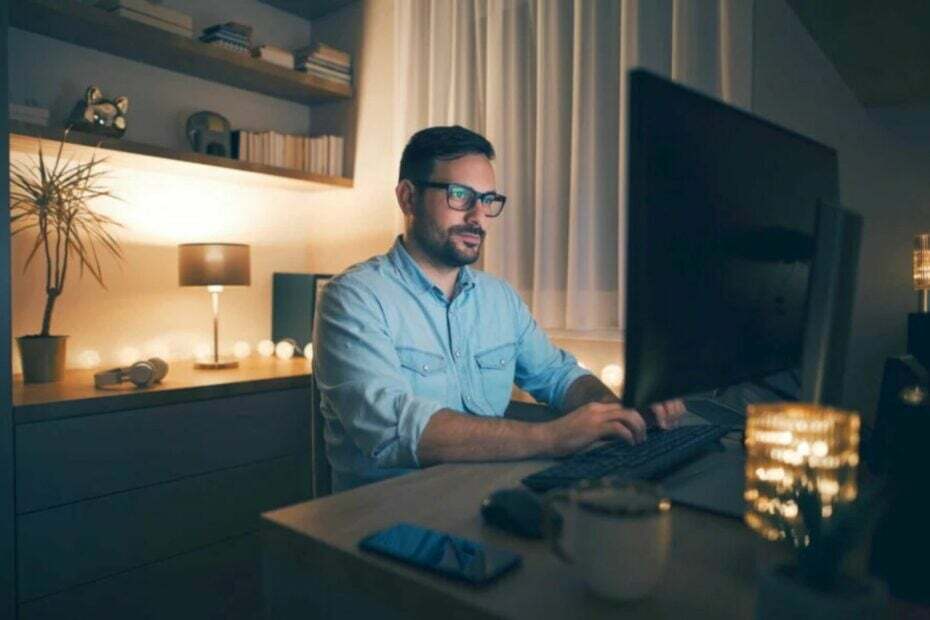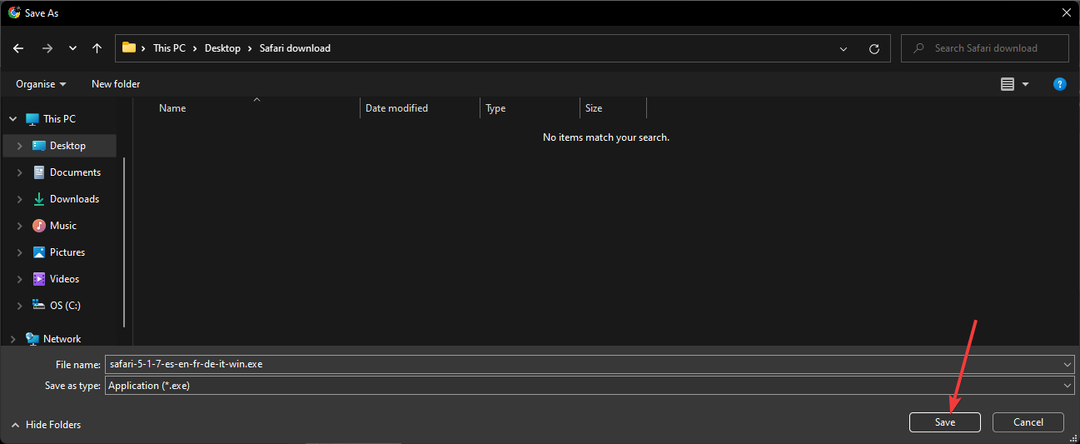Om du avinstallerar Riot-klienten kan det hända att dina spel inte fungerar
- Rensa alltid papperskorgen efter att du har avinstallerat Riot-klienten från din PC.
- Oroa dig inte! Om du avinstallerar appen raderas inte de lagrade spelen på din dator.
- Om du installerade Valorant medan du använde Riot, se till att du avinstallerar Riot Vanguard också.

XINSTALLERA GENOM ATT KLICKA PÅ LADDA FILEN
Denna programvara kommer att reparera vanliga datorfel, skydda dig från filförlust, skadlig programvara, maskinvarufel och optimera din dator för maximal prestanda. Fixa PC-problem och ta bort virus nu i tre enkla steg:
- Ladda ner Restoro PC Repair Tool som kommer med patenterad teknologi (patent tillgängligt här).
- Klick Starta skanning för att hitta Windows-problem som kan orsaka PC-problem.
- Klick Reparera allt för att åtgärda problem som påverkar din dators säkerhet och prestanda.
- Restoro har laddats ner av 0 läsare denna månad.
Riot-klienten är ansvarig för populära spel som Valorant och League of Legends. Däremot kan du tröttna på spelet eller behöva
frigör utrymme på din hårddisk.Om så är fallet måste du avinstallera Riot-klienten från din PC helt och hållet. I den här artikeln ger vi dig de nödvändiga stegen du kan använda för att helt radera Riot-klienten från din PC.
Kommer jag att förlora mina spel om jag tar bort Riot-klienten?
När du avinstallerar Riot-klienten kommer spelen fortfarande att finnas på din PC. Filerna kommer inte att gå förlorade, men de kommer inte att vara spelbara.
Bortsett från själva spelen lämnar avinstallation av Riot-klienten fortfarande sekundära filer som anti-fusk, spara data, konfigurationer, etc.
I ett nötskal, om du avinstallerar Riot, kommer du inte att förlora dina spel; de kommer att finnas kvar som enskilda filer på din lokala lagring.
Hur kan jag avinstallera riot-klienten i Windows 11?
NOTERA
Att avinstallera Riot i Windows 11 är en metod i två steg. För det första måste du avinstallera Riot-klientapplikationen innan du tar bort Riot Vanguard.
1. Avinstallera Riot-klientapplikationen
- Tryck Windows tangenten + jag att öppna inställningar.
- Klicka på Appar och välj Installerade appar.

- Lokalisera Upplopp, Klicka på alternativ knappen och välj Avinstallera.

Att avinstallera via Inställningar är ett av de mest effektiva sätten att ta bort en app från din dator.
2. Radera Riot-mappen manuellt
- Tryck Windows tangenten + E att öppna Utforskaren.
- Navigera till sökvägen:
C:\Users\User_Name\AppData\Local\Riot Games - Högerklicka på Riot Games och tryck på Flytta + Radera tangenterna på ditt tangentbord.

- Tryck OK för att bekräfta raderingen och stänga Filutforskaren.
Att ta bort Riot Client från File Explorer säkerställer att inga restfiler finns kvar efter avinstallation av appen.
Medan du tar bort Riot Client-filen kan du stöta på raderade filer kommer hela tiden tillbaka på Windows fel. Se till att läsa vår guide om hur du åtgärdar felet.
3. Avinstallera Riot Vanguard
- tryck på Windows tangenten + R att öppna Springa fönster, typ appwiz.cpl, och klicka OK.
- Lokalisera Riot Vanguard från listan över tillgängliga alternativ och välj Avinstallera.

- Följ avinstallationsanvisningarna tills du tar bort appen.
Detta steg bör endast försökas av Riot-användare som installerat Valorant. Vanguard är en anti-fusk spelprogramvara. Du måste ta bort filen för att befria ditt system från allt Riot Client-relaterat helt.
Att avinstallera Riot-klienten är en mycket enkel procedur. Det kräver inga tekniska kunskaper och kan slutföras på några minuter.
Om du fortfarande märker några Riot Client-filer kan du upprepa stegen ovan och se till att du alltid tömmer papperskorgen.
Har du fortfarande problem? Fixa dem med det här verktyget:
SPONSRAD
Om råden ovan inte har löst ditt problem kan din dator uppleva djupare Windows-problem. Vi rekommenderar ladda ner detta PC-reparationsverktyg (betygsatt Great på TrustPilot.com) för att enkelt ta itu med dem. Efter installationen klickar du bara på Starta skanning knappen och tryck sedan på Reparera allt.
![Pourquoi les téléchargements Steam continunt-ils de chuter à 0? [REPARER]](/f/91ab56ace23ae01108fea92a06d9d061.jpg?width=300&height=460)